如何修復紙牌在 Windows 10 中不起作用?
已發表: 2018-08-07大多數使用 Windows 多年的人可能對 Solitaire 很熟悉。 它是微軟隨操作系統推出的內置遊戲之一。 但是,當 Windows 8 投放市場時,它被作為默認應用程序刪除。 此外,用戶只能從 Metro 應用商店獲得它。
如果您是 Windows 10 用戶,您可能已經註意到紙牌再次成為系統的內置應用程序之一。 在電腦上玩它會讓人想起無聊的下午,那時除了玩數字卡什麼都做不了。 你在玩紙牌前許願嗎? 傳說解決了這一套就成真了!
雖然許多人對這款遊戲已預裝在最新的 Windows 操作系統上感到興奮,但有些人抱怨它已停止在他們的 PC 上運行。 他們中的大多數人諮詢了論壇,以了解為什麼他們的Microsoft Solitaire Collection 無法打開。 以下是用戶就該問題提出的一些問題。
- 當 Solitaire 凍結並關閉時,我該怎麼辦? – 遊戲可能會突然在您的計算機上崩潰。 不要擔心,因為這是一個相對常見的問題。 此外,可以通過安裝缺少的系統更新或更新驅動程序來修復它。
- 當Microsoft Solitaire Collection 無法打開時,我應該嘗試什麼解決方案? – 一些用戶抱怨遊戲無法在他們的計算機上啟動。 如果您遇到這種情況,請嘗試運行內置的疑難解答並檢查是否可以解決問題。
- 如果 Microsoft Solitaire Collection 在 Windows 8 中不起作用怎麼辦? 此問題也可能出現在舊版本的操作系統上,包括 Windows 8.1。 由於 Windows 10 和 8.1 有很多相似之處,因此您應該能夠使用我們在本文中提供的大部分解決方案。
如果您想知道如何在 Windows 10 上再次成功打開 Microsoft Solitaire,請務必嘗試下面列出的方法。 正如我們所提到的,它們將在 Windows 10 上運行得最好,但它們也將適用於 Windows 8.1 等舊版本。
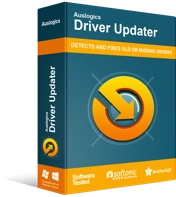
使用驅動程序更新程序解決 PC 問題
不穩定的 PC 性能通常是由過時或損壞的驅動程序引起的。 Auslogics Driver Updater 可診斷驅動程序問題,讓您一次或一次更新舊驅動程序,讓您的 PC 運行更順暢
方法一:運行內置疑難解答
Windows 10 的一大特色是其內置的疑難解答程序。 因此,如果您在使用 Solitaire 時遇到問題,可以嘗試運行它來解決問題。 按照以下步驟利用疑難解答:
- 在鍵盤上,按 Windows 鍵 + I。 這應該會啟動“設置”應用。
- 打開“設置”窗口後,單擊“更新和安全”。
- 轉到左窗格菜單,然後選擇疑難解答。
- 轉到右側的菜單,然後選擇 Windows Store Apps。
- 單擊運行疑難解答。
- 按照屏幕上的說明完成故障排除過程。
- 該過程完成後,檢查問題是否仍然存在。
方法 2:重置 Windows 應用商店緩存
一些用戶報告說,商店緩存可能是他們計算機上紙牌和其他應用程序出現問題的原因。 要解決此問題,請嘗試清除存儲緩存,您可以按照以下說明進行操作:
- 通過按鍵盤上的 Windows 鍵 + R 打開“運行”對話框。
- 鍵入“WSReset.exe”(無引號),然後按 Enter。
- 該過程現在將開始。 通常,它只需要幾秒鐘。
清除商店緩存後,您可以檢查是否已解決問題。

方法3:檢查任務欄是否設置為自動隱藏
在某些情況下,紙牌會因為某些任務欄設置而停止工作。 如果您的任務欄設置為自動隱藏,則可能是問題背後的罪魁禍首。 您可以嘗試重新安裝遊戲。 之後,按照以下步驟更改任務欄屬性:
- 右鍵單擊任務欄,然後從菜單中選擇任務欄設置。
- 確保禁用“在桌面模式下自動隱藏任務欄”和“在平板電腦模式下自動隱藏任務欄”選項。
完成上述步驟後,檢查您現在是否可以打開並玩紙牌。 這似乎是一個奇怪的解決方案。 但是,一些用戶報告說他們已經能夠使用這種方法解決問題。
方法 4:更新應用程序
在某些情況下,更新紙牌可以解決這個問題。 您可以按照以下步驟檢查 PC 上的應用程序是否需要更新:
- 在鍵盤上,按 Windows 鍵 + S。
- 鍵入“Store”(無引號),然後按 OK。
- 商店啟動後,查找紙牌應用程序,然後檢查是否需要更新它。 如果有可用更新,請下載並安裝它。
將應用程序更新到最新版本後,檢查紙牌是否正常運行。
方法 5:重新安裝紙牌
一些用戶聲稱解決此問題的最佳方法之一是重新安裝應用程序。 安裝可能已損壞。 因此,修復它的唯一方法是刪除遊戲,從商店再次下載,然後將其重新安裝到您的計算機上。
方法 6:安裝最新更新
缺少更新也可能導致紙牌出現故障。 畢竟,錯誤和其他問題是系統故障的可能結果。 但是,您可以通過安裝最新更新來解決此問題。
值得注意的是,Windows 10 會在後台自動安裝最新更新。 但是,由於錯誤,系統可能會錯過一兩次更新。 因此,最好手動檢查更新。 只需執行以下操作:
- 單擊任務欄上的搜索圖標。
- 輸入“設置”(無引號),然後按 Enter。
- 打開“設置”應用後,單擊“更新和安全”。
- 單擊檢查更新按鈕。
您的系統現在將檢查是否有可用的更新。 確保重新啟動計算機以安裝缺少的更新。
方法 7:創建新用戶帳戶
您的用戶帳戶也可能已損壞。 這就是您無法在計算機上運行紙牌的原因。 發生這種情況有多種原因。 但是,我們的建議是按照以下步驟創建一個新的用戶帳戶:
- 返回方法 6 並按照打開“設置”應用程序的步驟操作。
- 打開“設置”窗口後,單擊“帳戶”。
- 轉到左窗格菜單,然後選擇家庭和其他人。
- 轉到右側窗格,然後單擊“將其他人添加到此 PC”選項。
- 選擇“我沒有此人的登錄信息”。
- 選擇“添加沒有 Microsoft 帳戶的用戶”。
- 提交必要的詳細信息,然後單擊下一步。
成功創建新帳戶後,切換到該帳戶。 檢查問題是否也出現在這個新帳戶中。 如果沒有,請將您的個人文件移動到此帳戶並開始使用它。
方法 8:更改字體縮放比例
如果您的計算機顯示器具有超高分辨率,則可能默認啟用字體縮放。 此功能可能很有用,但也可能導致某些應用程序出現問題。 只需按照以下步驟更改字體縮放設置:
- 啟動設置應用程序,然後選擇系統。
- 轉到“縮放和佈局”部分,然後為應用、文本和其他項目的大小選擇推薦值。
完成後,您可以啟動紙牌並檢查問題是否已解決。
您喜歡玩內置的 Microsoft 遊戲嗎?
在下方評論你最喜歡的是誰!
